మాకోస్ మొజావేలో స్క్రీన్సేవర్ కనిపించనప్పుడు ఏమి చేయాలి (09.16.25)
మీ ఫోటోలను స్క్రీన్సేవర్గా ఉపయోగించడం ద్వారా మీ Mac ని వ్యక్తిగతీకరించడానికి సులభమైన మార్గం. మీరు ఆపిల్ యొక్క ఫోటోల సేకరణ నుండి ఎంచుకోవచ్చు లేదా ఫోటోల అనువర్తనంలో నిల్వ చేసిన మీ స్వంత చిత్రాలను ఉపయోగించవచ్చు.
స్క్రీన్సేవర్ మీ ఫోటోల ఆల్బమ్ ద్వారా తిరుగుతుంది, మీ మ్యాక్కు మరింత వ్యక్తిగత స్పర్శను ఇస్తుంది. మాకోస్లో నిర్మించిన సాధారణ స్క్రీన్సేవర్లకు బదులుగా విదేశాలలో మీ విహారయాత్రలో లేదా మీ పెంపుడు జంతువు యొక్క అందమైన చిత్రాలను చూడటం మంచిది.
మీ డెస్క్టాప్ నేపథ్యాన్ని మరియు స్క్రీన్సేవర్ను మార్చడం నిజంగా చాలా సులభం. మీ ఫోటోల లైబ్రరీ నుండి ఫోటోలను స్క్రీన్సేవర్గా ఉపయోగించడానికి మీ Mac ని సెట్ చేయడానికి క్రింది దశలను అనుసరించండి:
- డాక్ నుండి సిస్టమ్ ప్రాధాన్యతలు చిహ్నాన్ని క్లిక్ చేయండి.
- క్లిక్ చేయండి డెస్క్టాప్ & amp; స్క్రీన్ సేవర్ , మరియు స్క్రీన్ సేవర్ టాబ్కు వెళ్లండి.
- ఎడమ వైపున ఉన్న మెను నుండి మీకు కావలసిన శైలిని ఎంచుకోండి. మీరు ఫోటో-ఆధారిత శైలిని క్లిక్ చేశారని నిర్ధారించుకోండి, లేకపోతే మీరు ఫోటోల లైబ్రరీని img గా ఉపయోగించలేరు. మాక్ నిపుణులు ఫ్లరీ మరియు అరబెస్క్ ఎంపికల పైన ఏదైనా శైలిని ఎంచుకోవాలని సిఫార్సు చేస్తారు.
- మీరు మీ స్క్రీన్సేవర్ శైలిని ఎంచుకున్న తర్వాత, కుడి పేన్లోని img డ్రాప్డౌన్ మెనుని క్లిక్ చేయండి.
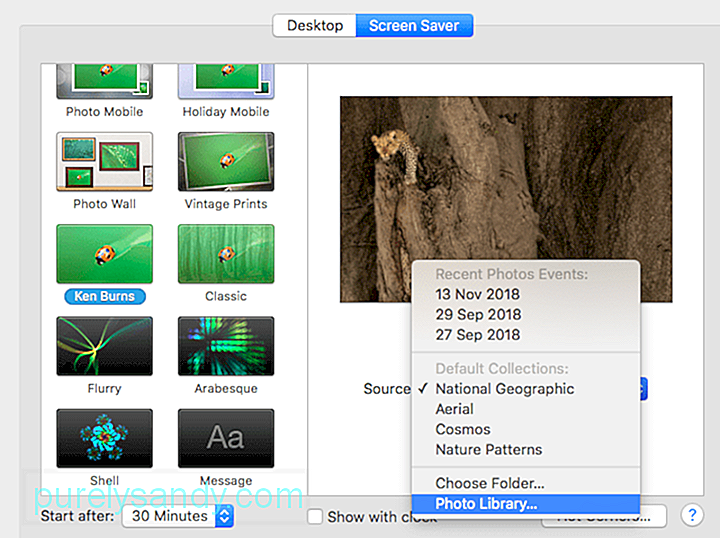
- ఎంపికల నుండి ఫోటో లైబ్రరీ ఎంచుకోండి. మీ ఫోటోల అనువర్తనంలో చిత్రాలు లేకపోతే, మీరు ఈ ఎంపికను చూడలేరు.
- చిత్రాలు లోడ్ అయ్యే వరకు వేచి ఉండండి. ఎడమ మెనూలోని మీడియా జాబితా మీ అన్ని క్షణాలు, సేకరణలు, స్థలాలు, ఆల్బమ్లు మరియు ఇతర ఫోల్డర్లతో నిండి ఉంటుంది.
- మీరు ఉపయోగించాలనుకుంటున్న వర్గాన్ని ఎంచుకోండి, ఆపై ఎంచుకోండి బటన్.
- స్క్రీన్సేవర్ సక్రియం అయినప్పుడు ఎలా ఉంటుందో చూడటానికి ప్రివ్యూ క్లిక్ చేయండి.
మీరు లాగిన్ అయినప్పుడు మాత్రమే ఈ స్క్రీన్సేవర్ పనిచేస్తుంది ఎందుకంటే ఫోటోల అనువర్తనానికి అడ్మిన్ అధికారాలు ప్రాప్యత కావాలి. ఇది సెటప్ అయిన తర్వాత, మీ స్క్రీన్సేవర్ సక్రియం అయిన ప్రతిసారీ మీరు మెమరీ లేన్ డౌన్ ట్రిప్ను ఆస్వాదించగలుగుతారు.
నా కస్టమ్ స్క్రీన్సేవర్ ఎందుకు కనిపించలేదు?ఇటీవల, చాలా మంది వినియోగదారులు తమ కస్టమ్ స్క్రీన్సేవర్ అని ఫిర్యాదు చేశారు. Mac లో లేదు. కొంతమంది వినియోగదారుల కోసం, స్క్రీన్సేవర్ను జెనెరిక్ ఒకటి భర్తీ చేసింది, స్క్రీన్సేవర్ ఇతరుల కోసం పనిచేయడం పూర్తిగా ఆపివేసింది. స్క్రీన్సేవర్ మళ్లీ కనిపించే సందర్భాలు కూడా ఉన్నాయి, ఇది తదుపరిసారి పని చేయాల్సిన పనిని ఆపడానికి మాత్రమే.
వినియోగదారులు స్క్రీన్సేవర్ను మరోసారి సెటప్ చేయడానికి ప్రయత్నించినప్పుడు, ఫోటో లైబ్రరీ ఒక img ఎంపికగా కూడా అదృశ్యమైంది ఇది డెస్క్టాప్ టాబ్ క్రింద అందుబాటులో ఉంది. ఈ సమస్య మాకోస్ వ్యవస్థకు క్లిష్టమైనది కాదు, అయితే ఇది మీ స్క్రీన్సేవర్గా సాధారణ ఫోటోల సేకరణను చూడటం బాధించేది.
అయితే Mac కస్టమ్ స్క్రీన్సేవర్ ఎందుకు అదృశ్యమవుతుంది? మాకోస్ మొజావేలో స్క్రీన్సేవర్ అదృశ్యం కావడానికి ప్రధాన కారణం బగ్. కొన్ని సిస్టమ్ నవీకరణలను ఇన్స్టాల్ చేసిన తర్వాత స్క్రీన్సేవర్ అదృశ్యమైందని వినియోగదారులు గుర్తించారు. ఇన్స్టాలేషన్ తర్వాత, స్క్రీన్సేవర్ పనిచేయడం ఆగిపోయింది లేదా డిఫాల్ట్ ఫోల్డర్ను చూపుతోంది.
దురదృష్టవశాత్తు, మీరు Mac లో ఇన్స్టాల్ చేసిన నవీకరణను అన్డు చేయలేరు. మీరు చేయగలిగేది ఏమిటంటే, స్క్రీన్సేవర్ను మళ్లీ సెటప్ చేయడం. ఫోటో లైబ్రరీ ఎంపికగా కనబడకపోతే, ఈ పరిష్కారాలను ఒకసారి ప్రయత్నించండి.
మాకోస్లో కనిపించని స్క్రీన్సేవర్ను ఎలా పరిష్కరించాలి మొజావేఆపిల్ ఈ బగ్ కోసం అధికారిక పరిష్కారాన్ని ఇంకా విడుదల చేయలేదు, కాబట్టి మీ పాత స్క్రీన్సేవర్ను తిరిగి పొందడానికి ఏకైక మార్గం పై సూచనలను ఉపయోగించి దాన్ని మళ్లీ సెటప్ చేయడం. ఫోటో లైబ్రరీ లేదు వంటి ఏవైనా సమస్యలు మీకు వస్తే, క్రింద చెప్పిన పరిష్కారాలను అనుసరించండి.
కానీ మీ స్క్రీన్సేవర్ను మరోసారి సెటప్ చేయడానికి ముందు, మీ సిస్టమ్ను అడ్డుపెట్టుకునే నకిలీ ఫోటోలు, జంక్ ఫైల్లు మరియు ఇతర అనవసరమైన ఫైల్ల కోసం మొదట మీ సిస్టమ్ను శుభ్రపరచడం చాలా ముఖ్యం. Mac మరమ్మతు అనువర్తనం తో మీ Mac ని శుభ్రపరచడం అంత సులభం కాదు.
మీ స్క్రీన్సేవర్ను సెటప్ చేసేటప్పుడు మీరు ఎదుర్కొనే కొన్ని సాధారణ సమస్యలు ఇక్కడ ఉన్నాయి మరియు వాటిని ఎలా పరిష్కరించాలి:
సమస్య # 1: img డ్రాప్డౌన్ మెను లేదు.మీరు ఎడమ మెను నుండి స్క్రీన్సేవర్ శైలిని ఎంచుకున్న తర్వాత, మీరు కుడి పేన్లో img డ్రాప్డౌన్ ఎంపికను చూడాలి. మీరు బదులుగా స్క్రీన్ సేవర్ ఎంపికలు ను చూస్తున్నట్లయితే, మీరు వేరే శైలిని ఎంచుకోవలసి ఉంటుంది, ఎందుకంటే మీరు ఎంచుకున్నది స్క్రీన్సేవర్గా ఫోటోలకు మద్దతు ఇవ్వదు.
మీరు మొదటి 12 స్క్రీన్సేవర్ ఎంపికల నుండి ఎంచుకోండి, అవి:
- ఫ్లోటింగ్
- ఫ్లిప్-అప్
- రిఫ్లెక్షన్స్
- ఓరిగామి
- పలకలను మార్చడం
- స్లైడింగ్ ప్యానెల్లు
- ఫోటో మొబైల్
- హాలిడే మొబైల్
- ఫోటో వాల్
- వింటేజ్ ప్రింట్లు
- కెన్ బర్న్స్
- క్లాసిక్
మీరు తొందరపాటు క్రింద ఏదైనా శైలిని ఎంచుకుంటే, img ఎంపిక అదృశ్యమవుతుంది.
సమస్య # 2: ఫోటో లైబ్రరీ img ఎంపికగా చూపబడదు.మీరు ఫోటో లైబ్రరీని img డ్రాప్డౌన్ మెనులో చూడలేకపోతే, అది రెండు విషయాలు మాత్రమే కావచ్చు: ఒకటి, మీకు సేవ్ చేయబడిన చిత్రాలు లేవు ఫోటోల అనువర్తనం లేదా రెండు, మీ ఫోటోల లైబ్రరీని సిస్టమ్ ఫోటోస్ లైబ్రరీగా పేర్కొనలేదు.
మీ ఫోటోల అనువర్తనంలో మీకు ఫోటోలు లేకపోతే, జనాభాను పొందడానికి మీ చిత్రాలను లైబ్రరీకి తరలించండి. స్క్రీన్సేవర్ను మళ్లీ సెటప్ చేయడానికి ప్రయత్నించండి.
మీ ఫోటోల లైబ్రరీని సిస్టమ్ ఫోటోస్ లైబ్రరీగా సెట్ చేయలేదని మీరు అనుకుంటే, దాన్ని ఎలా పరిష్కరించాలో ఇక్కడ ఉంది:
మీరు దాన్ని సెటప్ చేసిన తర్వాత స్క్రీన్సేవర్ పనిచేస్తే, అక్కడ ఉండవచ్చు ఇది సరిగ్గా పనిచేయకుండా నిరోధించే ఇతర సమస్యలు. మీరు ప్రయత్నించగల కొన్ని పరిష్కారాలు ఇక్కడ ఉన్నాయి:
- స్క్రీన్సేవర్ ప్రాధాన్యతలను రీసెట్ చేయండి. స్క్రీన్సేవర్ను తొలగించడం .ప్లిస్ట్ ఫైల్ దాని ప్రాధాన్యతలను రీసెట్ చేయగలదు మరియు ఈ లక్షణంతో మీరు ఎదుర్కొంటున్న ఏవైనా సమస్యలను పరిష్కరించవచ్చు. స్క్రీన్సేవర్ ఫైల్ను తొలగించడానికి, ఫైండర్ కి వెళ్లి ఎంపిక కీని నొక్కి ఉంచండి, ఆపై లైబ్రరీ క్లిక్ చేయండి & gt; ప్రాధాన్యతలు . స్క్రీన్సేవర్కు సంబంధించిన అన్ని .ప్లిస్ట్ ఫైల్ల కోసం శోధించండి మరియు వాటిని ట్రాష్ కి తరలించండి. పూర్తయిన తర్వాత, మీ స్క్రీన్సేవర్ను మళ్లీ సెటప్ చేయడానికి ప్రయత్నించండి మరియు దానిలో ఏమైనా తేడా ఉందో లేదో చూడండి.
- సేఫ్ మోడ్లోకి బూట్ చేయండి. మీరు మీ Mac తో సమస్యలను వేరుచేయడానికి సురక్షిత మోడ్ను ఉపయోగించవచ్చు మరియు అక్కడ నుండి స్క్రీన్సేవర్ను కాన్ఫిగర్ చేయడానికి ప్రయత్నించండి. మీరు మీ స్క్రీన్సేవర్ను సెటప్ చేసిన తర్వాత, సాధారణంగా రీబూట్ చేసి, అది ఇప్పుడు పనిచేస్తుందో లేదో తనిఖీ చేయండి.
- మీరు బహుళ ప్రదర్శనలను ఉపయోగిస్తుంటే, మీరు వాటిలో ప్రతిదానిపై విడిగా స్క్రీన్సేవర్ను సెటప్ చేయాలి. దీన్ని చేయడానికి, సిస్టమ్ ప్రాధాన్యతలు క్లిక్ చేయండి & gt; మిషన్ కంట్రోల్, అన్చెక్ డిస్ప్లేలకు వేర్వేరు ఖాళీలు ఉన్నాయి . ప్రతి ప్రదర్శన కోసం మీరు ఉపయోగించాలనుకుంటున్న స్క్రీన్సేవర్ను ఎంచుకోండి మరియు మీ కంప్యూటర్ను పున art ప్రారంభించండి. స్క్రీన్సేవర్. మీ స్క్రీన్సేవర్గా మీ ఫోటో లైబ్రరీని సెటప్ చేయడం సూటిగా ఉండాలి, కానీ మీ మాకోస్ను నవీకరించడం మీ స్క్రీన్సేవర్ సెట్టింగ్లతో గందరగోళానికి గురి చేస్తుంది మరియు సమస్యలను కలిగిస్తుంది. మీ స్క్రీన్సేవర్ అదృశ్యమైతే లేదా డిఫాల్ట్గా తిరిగి మార్చబడితే, మీరు దాన్ని సరిగ్గా పని చేయడానికి పై పరిష్కారాలను ఉపయోగించవచ్చు.
YouTube వీడియో: మాకోస్ మొజావేలో స్క్రీన్సేవర్ కనిపించనప్పుడు ఏమి చేయాలి
09, 2025

